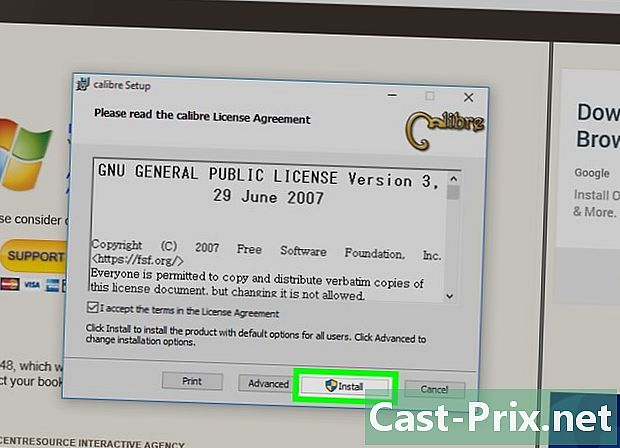Djvu 파일 확장자를 여는 방법
작가:
Lewis Jackson
창조 날짜:
8 할 수있다 2021
업데이트 날짜:
25 6 월 2024

콘텐츠
이 기사에서 : 소프트웨어 설치 DjVu 파일보기 DjVuReferences 파일 작성 및 편집
DjVu 파일 형식 ( "déjà vu"에서 파생)은 PDF와 유사한 대체 문서입니다. 화질을 떨어 뜨리지 않고 이미지를 파일로 압축합니다. DjVu 파일을 보려면 컴퓨터에 특수 소프트웨어가 필요합니다. 다행히도 이것은 무료입니다.
단계
1 부 소프트웨어 설치
-
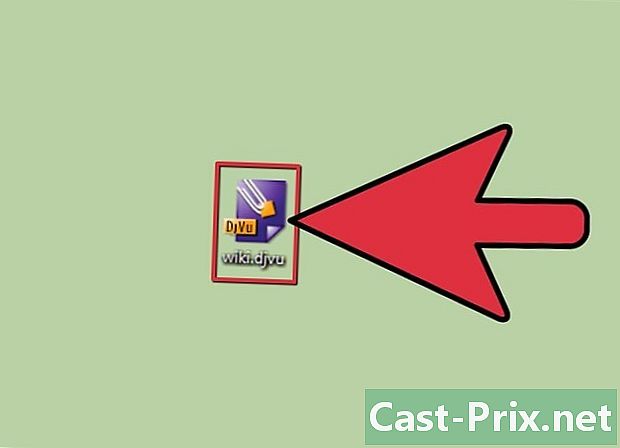
소프트웨어의 기능을 이해하십시오. DjVu 파일은 PDF와 유사한 문서입니다. 그것들을 열려면 특별한 소프트웨어가 필요합니다. 인터넷 브라우저에 플러그인을 사용할 수 있습니다. 브라우저에서 DjVu 파일을 열 수 있습니다. 별도의 소프트웨어를 사용하여 파일을 볼 수도 있습니다. -
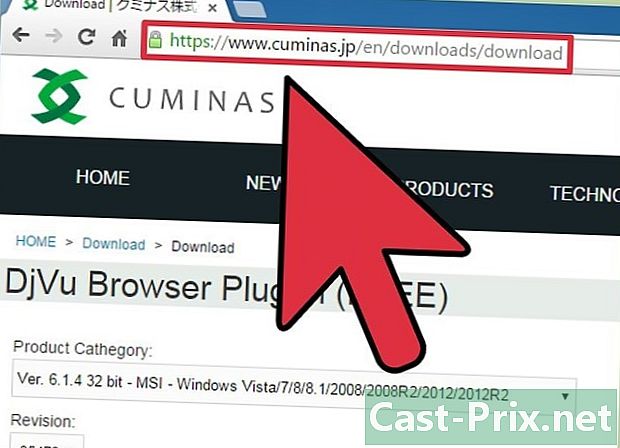
방문 cuminas.jp/downloads/download/?pid=1 브라우저에서. 이 사이트는 일본어 사이트이지만 지침은 영어로되어 있습니다. -

페이지 상단의 드롭 다운 메뉴에서 운영 체제를 선택하십시오. 이를 통해 시스템에 적합한 설치 프로그램을 가질 수 있습니다. -

세 개의 드롭 다운 메뉴 아래에있는 へ へ 버튼을 클릭하십시오. -

조건을 수락하려면 同意 し て ダ ン ン ロ ロ ー ド 버튼을 클릭하십시오. 설치 프로그램이 다운로드를 시작합니다. -

설치 프로그램을 시작하고 지시에 따라 DjVu 소프트웨어를 설치하십시오. 대부분의 사용자는 기본 설치를 선호하며 "애드웨어"는 설치되지 않습니다.
2 부 DjVu 파일보기
-

DjVu 파일을 두 번 클릭하십시오. 소프트웨어를 설치하면 DjVu 파일이 DjVu 파일 플레이어에서 자동으로 열립니다. -

파일을 처리하십시오. 드라이브는 대부분의 다른 문서 리더처럼 작동합니다. 페이지 탐색, 확대, 축소, 인쇄 등을 할 수 있습니다.- 플레이어에서 또는 플러그인을 사용하여 DjVu 파일을 편집 할 수 없습니다.
-

문서의 섹션을 복사하여 붙여 넣습니다. 메뉴를 클릭하십시오 선택 그때에 지역을 선택하십시오. 문서의 일부를 선택할 수 있습니다.- 클릭하여 선택한 부분을 복사 선택 → 사본. 키를 누를 수도 있습니다 Ctrl 키+C (Windows) 또는 ⌘ Cmd+C (맥).
- 선택한 부분을 다른 문서에 붙여 넣습니다. 이것은 PNG 파일로 저장됩니다.
-
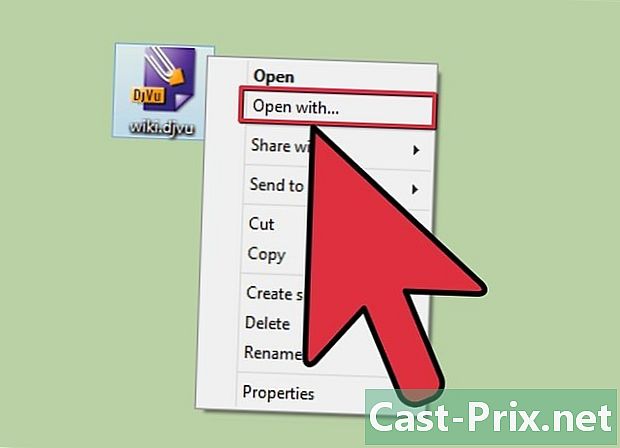
인터넷 브라우저에서 DjVu 파일을 엽니 다. 소프트웨어를 설치할 때 "플러그인"도 각 브라우저에 설치되었습니다 (Chrome 제외). 플러그인은 기본 소프트웨어와 거의 동일한 기능을 제공합니다.- DjVu 파일을 인터넷 브라우저로 이동하십시오. DjVu 플러그인을 허용하라는 메시지가 표시됩니다. DjVu 파일을 마우스 오른쪽 버튼으로 클릭하고 로 열기 프로그램 목록에서 브라우저를 선택하십시오.
3 부 DjVu 파일 작성 및 편집
-

DjVu Solo를 다운로드하십시오. 이미지에서 새 DjVu 파일을 만들 수있는 무료 소프트웨어입니다.- DjVu Solo는 다음 사이트에서 다운로드 할 수 있습니다. djvu.org/resources/ "이전 (그러나 유용)"섹션에서
-

설치 프로그램을 시작하십시오. 대부분의 사용자는 기본 설정을 유지합니다. 이것은 애드웨어를 설치하지 않습니다. -

DjVu Solo를 시작하십시오. 메뉴에서 찾을 수 있습니다 출발 또는 입력하여 검색 DjVu 솔로. -
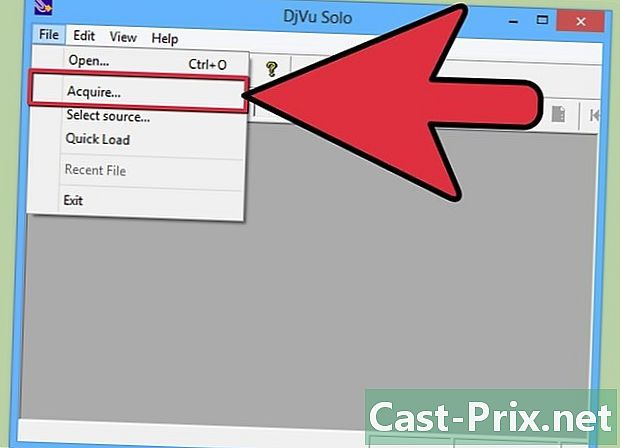
사용하려는 첫 번째 이미지 파일을 추가하십시오. DjVu 창에서 이동하거나 버튼을 사용할 수 있습니다 주사 스캐너에서 문서를 스캔합니다. -
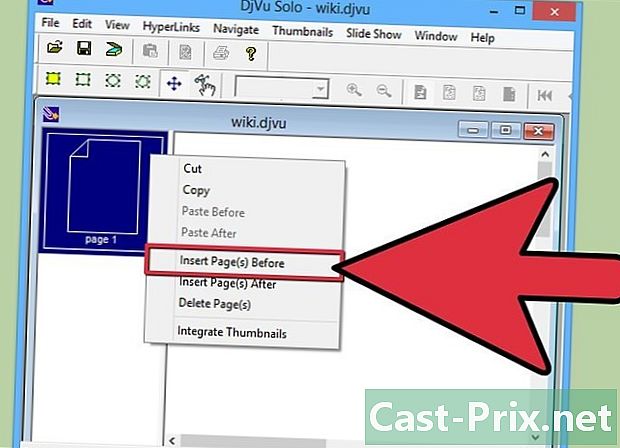
축소판을 마우스 오른쪽 버튼으로 클릭하고 선택하여 다른 이미지 추가 다음에 페이지 삽입. 드롭 다운 메뉴에서 파일 형식을 변경하고 지원되는 모든 이미지 파일. 원하는 경우 여러 이미지를 동시에 추가 할 수 있습니다. -
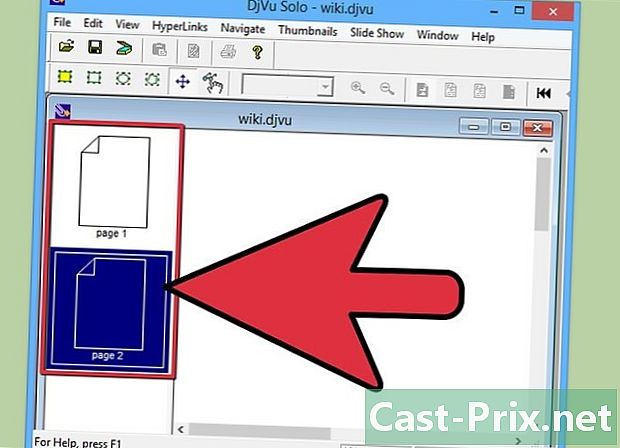
페이지를 재정렬하십시오. 각 섬네일을 클릭하고 이동하여 페이지 순서를 재정렬 할 수 있습니다. -
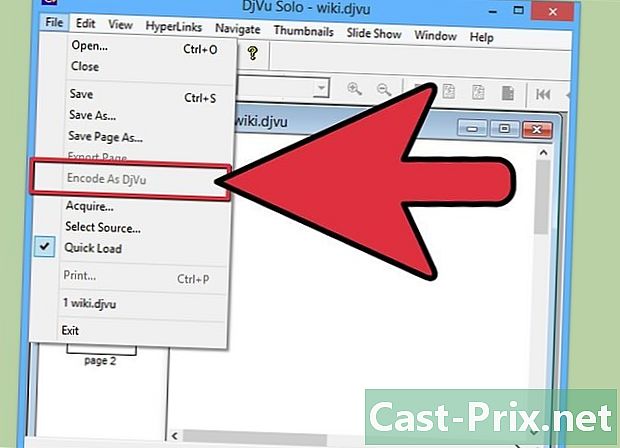
DjVu 파일을 작성하십시오. 페이지 순서에 만족하면를 클릭하십시오. 파일 → DjVu로 인코딩. 선택 번들DjVu 파일을 사용하여 웹 페이지를 작성하지 않는 한. -
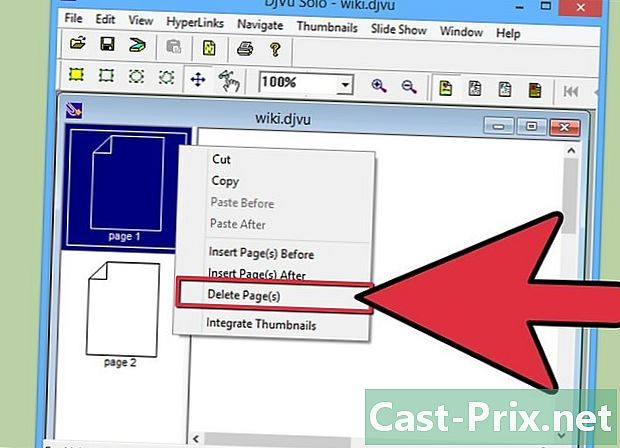
DjVu Solo를 사용하여 기존 파일을 수정하십시오. DjVu Solo를 사용하여 DjVu 파일을 열어 페이지를 재 배열, 삭제 또는 추가 할 수 있습니다.- DjVu Solo에서 DjVu 파일을 엽니 다.
- 축소판을 마우스 오른쪽 버튼으로 클릭하고 페이지를 선택하여 페이지를 삭제하십시오. 삭제.
- 축소판을 마우스 오른쪽 버튼으로 클릭하고 선택하여 새 페이지 추가 다음에 페이지 삽입 또는 페이지 삽입 전. 컴퓨터를 탐색하여 파일을 추가 할 수 있습니다.
- 축소판을 클릭하고 이동하여 페이지를 재정렬하십시오.